Photoshop摳出復(fù)雜背景下的透明婚紗人像
文章來(lái)源于 240PS,感謝作者 昀恒 給我們帶來(lái)經(jīng)精彩的文章!設(shè)計(jì)教程/PS教程/摳圖教程2018-09-14
這套圖片的背景比較復(fù)雜,雜亂環(huán)境中的婚紗摳圖難度較大。首先用鋼筆等把婚紗部分都摳出來(lái);然后用通道提取出婚紗部分;再用修復(fù)工具、畫(huà)筆、鋼筆等把婚紗中殘留的瑕疵和背景去除。推薦給思緣的朋友學(xué)習(xí),希望大家可以喜歡。
最終效果

原圖

1、把上面的婚紗素材保存到本機(jī),打開(kāi)PS軟件,然后打開(kāi)保存的婚紗素材。
首先來(lái)分析一下?lián)笀D的難點(diǎn):在紅框位置,飄紗后面都是雜草,需要重點(diǎn)處理。

2、進(jìn)入通道面板,來(lái)觀察一下紅、綠、藍(lán)通道,找出婚紗與背景對(duì)比最強(qiáng)的一個(gè)。



3、上面幾個(gè)通道都不錯(cuò),紅通道婚紗附近草地顏色略深一點(diǎn),對(duì)比更好。選擇紅通道,按Ctrl + A 全選,按Ctrl + C 復(fù)制。

4、回到圖層面板,新建一個(gè)圖層,按ctrl + V 把復(fù)制的通道粘貼進(jìn)來(lái),如下圖。

5、在工具箱選擇“鋼筆工具”,在屬性欄選擇“路徑”。
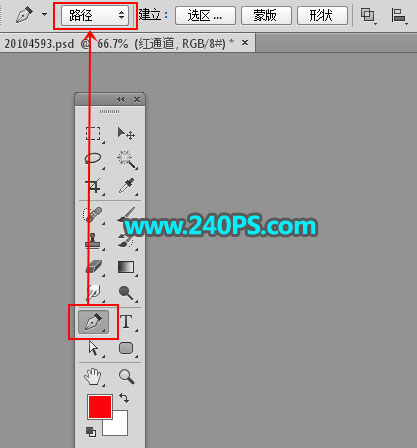
6、沿著婚紗邊緣摳出婚紗和人物輪廓路徑,如下圖。

7、按Ctrl + 回車(chē)把路徑轉(zhuǎn)為選區(qū)。

8、選擇菜單:選擇 > 反向。
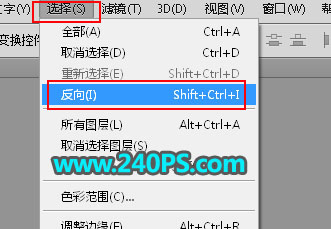
9、新建一個(gè)圖層,把選區(qū)填充黑色,按Ctrl + D 取消選區(qū)。

10、把右側(cè)部分的婚紗局部放大,這時(shí)候就可以發(fā)現(xiàn)婚紗和雜草已經(jīng)很難區(qū)分。

 情非得已
情非得已
推薦文章
-
 Photoshop使用通道工具摳出可愛(ài)的狗狗2020-03-15
Photoshop使用通道工具摳出可愛(ài)的狗狗2020-03-15
-
 Photoshop使用通道工具摳出逆光美女2020-03-08
Photoshop使用通道工具摳出逆光美女2020-03-08
-
 摳圖教程:詳解5種PS經(jīng)典的摳圖方法2019-08-29
摳圖教程:詳解5種PS經(jīng)典的摳圖方法2019-08-29
-
 Photoshop巧用通道超精細(xì)的摳兒童頭發(fā)絲教程2015-05-20
Photoshop巧用通道超精細(xì)的摳兒童頭發(fā)絲教程2015-05-20
-
 Photoshop完美摳出穿婚紗的新娘照片2013-11-07
Photoshop完美摳出穿婚紗的新娘照片2013-11-07
-
 Photoshop使用通道混合器給狗狗摳圖2012-10-25
Photoshop使用通道混合器給狗狗摳圖2012-10-25
-
 Photoshop給頭發(fā)蓬松的孩子摳圖并合成2012-06-19
Photoshop給頭發(fā)蓬松的孩子摳圖并合成2012-06-19
-
 Photoshop給白色婚紗摳圖并合成到風(fēng)景照中2012-06-14
Photoshop給白色婚紗摳圖并合成到風(fēng)景照中2012-06-14
-
 Photoshop詳細(xì)講解鋼筆工具在摳圖中的使用2011-08-30
Photoshop詳細(xì)講解鋼筆工具在摳圖中的使用2011-08-30
-
 Photoshop摳圖教程:摳出飄逸長(zhǎng)發(fā)美女2011-03-30
Photoshop摳圖教程:摳出飄逸長(zhǎng)發(fā)美女2011-03-30
熱門(mén)文章
-
 Photoshop快速摳出卷發(fā)的美女人像2021-03-04
Photoshop快速摳出卷發(fā)的美女人像2021-03-04
-
 Photoshop快速摳出卷發(fā)的美女人像
相關(guān)文章1722021-03-04
Photoshop快速摳出卷發(fā)的美女人像
相關(guān)文章1722021-03-04
-
 Photoshop使用通道工具給人像進(jìn)修摳圖
相關(guān)文章11992020-03-21
Photoshop使用通道工具給人像進(jìn)修摳圖
相關(guān)文章11992020-03-21
-
 Photoshop摳出倒酒效果的玻璃杯
相關(guān)文章28452020-03-17
Photoshop摳出倒酒效果的玻璃杯
相關(guān)文章28452020-03-17
-
 Photoshop使用鋼筆工具摳出母子人像
相關(guān)文章10852020-03-10
Photoshop使用鋼筆工具摳出母子人像
相關(guān)文章10852020-03-10
-
 頭發(fā)摳圖:用PS快速的摳出人像頭發(fā)
相關(guān)文章15692019-12-26
頭發(fā)摳圖:用PS快速的摳出人像頭發(fā)
相關(guān)文章15692019-12-26
-
 摳圖教程:用PS完美摳出透明玻璃水壺
相關(guān)文章36022019-10-21
摳圖教程:用PS完美摳出透明玻璃水壺
相關(guān)文章36022019-10-21
-
 摳圖教程:詳解5種PS經(jīng)典的摳圖方法
相關(guān)文章68872019-08-29
摳圖教程:詳解5種PS經(jīng)典的摳圖方法
相關(guān)文章68872019-08-29
-
 人像摳圖:用PS快速摳出多發(fā)絲的人像
相關(guān)文章55772019-04-19
人像摳圖:用PS快速摳出多發(fā)絲的人像
相關(guān)文章55772019-04-19
